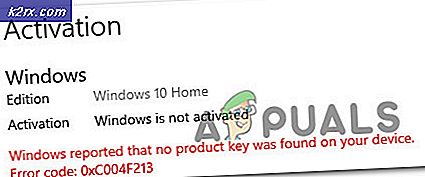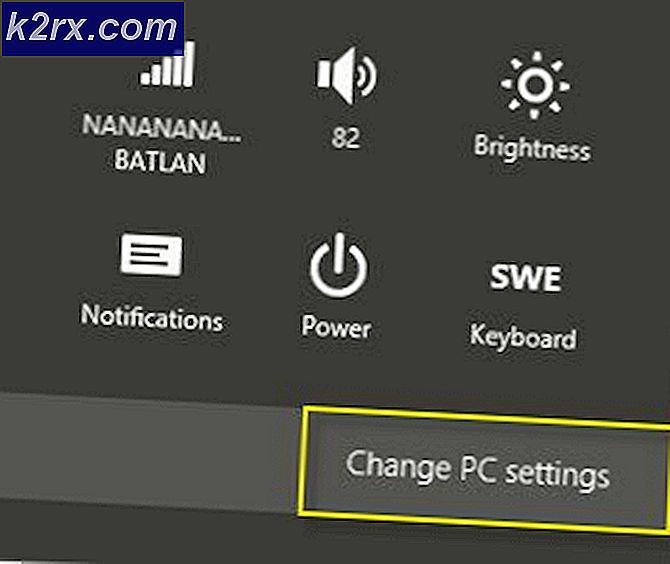So überprüfen Sie die Betriebszeit und das Installationsdatum Ihres Computers
In verschiedenen Szenarien kann es hilfreich sein zu verstehen, wie lange ein Gerät ausgeführt wurde und wann sein Betriebssystem installiert wurde. Manchmal muss ein Benutzer das System neu starten, um sein System zu aktualisieren. Es ist eine gute Option, die Daten des letzten Neustarts und neuer Updates zu vergleichen, um eine gute Vorstellung von der Neustartanforderung zu erhalten. Gleiches gilt für die Zeit der Betriebssysteminstallation. Es ist auch ziemlich cool, die Verfügbarkeit und das Installationsdatum Ihres Betriebssystems zu überprüfen. In dieser Methode zeigen wir Ihnen Methoden für Linux-, MacOS- und Windows-Betriebssysteme.
Betriebszeit und Installationsdatum unter Windows
Betriebszeit
Es gibt verschiedene Möglichkeiten, die Verfügbarkeit des Windows-Betriebssystems zu überprüfen. Wir werden versuchen, alle Methoden einzubeziehen, mit denen Sie die Verfügbarkeit in Windows anzeigen können. Sie können eine der folgenden Methoden verwenden, es liegt an Ihnen.
Der einfachste Weg, um die Betriebszeit anzuzeigen, ist über die Taskmanager. Öffnen Sie den Task-Manager, indem Sie auf drücken Strg + Umschalt + Esc Schlüssel zusammen. Klicken Sie nun auf die Performance Registerkarte und überprüfen Sie die Betriebszeit am unteren Rand des Fensters.
Öffne das Eingabeaufforderung über das Dialogfeld "Ausführen" oder über die Windows-Suchfunktion. Geben Sie nun den folgenden Befehl ein und drücken Sie die Taste Eingeben Schlüssel zum Anzeigen der Betriebszeit:
systeminfo | Finden Sie "System Boot Time".
Eine andere Möglichkeit, die Betriebszeit anzuzeigen, ist die Verwendung von WMIC. Sie müssen den folgenden Befehl in die Eingabeaufforderung eingeben. Dieser Befehl zeigt jedoch das Datum des letzten Neustarts in einem groben Format an.
wmic Pfad Win32_OperatingSystem Get LastBootUpTime
Hinweis: Die Ausgabe bedeutet, dass das Jahr 2021, der Monat 03, der Tag 12, die Stunde 15, die Minuten 58, die Sekunden 37, die Millisekunden 500000 und +300 dreihundert Minuten vor GMT liegen. Daher wird es der 12. März 2021 um 15:58 Uhr GMT + 5 sein.
Sie können auch verwenden Windows PowerShell um die Zeit des letzten Starts zu finden. Suche nach dem Power Shell in der Windows-Suchfunktion und drücken Sie Eingeben öffnen. Geben Sie nun den folgenden Befehl ein und drücken Sie die Taste Eingeben Schlüssel.
(get-date) - (gcim Win32_OperatingSystem) .LastBootUpTime
Installationsdatum
Das Installationsdatum ist auch unter den Systeminformationen aufgeführt. Öffne das Eingabeaufforderung über die Windows-Suchfunktion. Geben Sie nun den folgenden Befehl ein und drücken Sie die Taste Eingeben Schlüssel zum Anzeigen des Installationsdatums:
systeminfo | finde "Original"
Betriebszeit und Installationsdatum unter macOS
Betriebszeit
Sie können die Betriebszeit des Systems auch mithilfe verschiedener Methoden auf Ihrem MacOS überprüfen. Das erste, was wir überprüfen werden, ist das Systeminformationsfenster. Klick auf das Apfel Menüsymbol in der Leiste oben links. Halten Sie jetzt die Möglichkeit Schlüssel und klicken Sie auf die System Information Möglichkeit. Scrollen Sie nun im linken Bereich nach unten und wählen Sie die aus Software Möglichkeit. In dem Systemsoftware Übersicht finden Sie die Zeit seit dem Booten ganz unten. Dies ist die Betriebszeit Ihres Systems.
Eine andere Methode, mit der Sie die Verfügbarkeit anzeigen können, ist die Verwendung von Terminal. Öffnen Sie zuerst die Scheinwerfer durch Drücken der Befehl und Leertaste Schlüssel zusammen. Geben Sie nun ein Terminal und drücken Sie die Eingeben Schlüssel. Geben Sie nun einfach den folgenden Befehl ein, um die Betriebszeit anzuzeigen.
Betriebszeit
Installationsdatum
Sie können das Installationsdatum von macOS mithilfe der folgenden Methoden überprüfen.
Halte das Befehl Taste und drücken Sie die Leertaste zu öffnen Scheinwerfer. Geben Sie nun ein Terminal und drücken Sie die Eingeben Schlüssel zum Öffnen. Geben Sie nun den folgenden Befehl ein und drücken Sie die Taste Eingeben Schlüssel. Hier wird das Datum der Installation des Betriebssystems angezeigt.
ls -l /var/db/.AppleSetupDone
Eine andere Möglichkeit, das genaue Installationsdatum zu ermitteln, ist die Verwendung von Konsole App. Drücken Sie die Befehl + Leertaste Schlüssel zusammen, dann tippen Konsole in Spotlight und drücken Sie die Eingeben Schlüssel. Navigieren Sie zu Install.log Bericht. Verschieben Sie die Seite nach dem Öffnen der Datei install.log in die oben und überprüfen Sie das Datum, das in der ersten Zeile angezeigt wird. Sie finden dies in den unten gezeigten Protokollberichten.
Betriebszeit und Installationsdatum unter Linux
Betriebszeit
Das Überprüfen der Verfügbarkeit in einem Linux-Betriebssystem ist ziemlich einfach. Linux verfügt über eine dedizierte Betriebszeit, die die Verfügbarkeitsinformationen des Systems anzeigt. Drücken Sie die Strg + Alt + T. zu öffnen Terminal. Geben Sie nun den folgenden Befehl ein, um die Betriebszeit anzuzeigen:
Betriebszeit
Dies zeigt die aktuelle Zeit, dann die Verfügbarkeit, die Anzahl der Benutzer und die durchschnittliche Auslastung an.
Sie können denselben Befehl auch mit -p wie gezeigt eingeben:
Betriebszeit -p
Dies zeigt die Zeit in einem sehr menschenfreundlichen Format.
Sie können mit diesem Befehl auch -s eingeben. Es wird die letzte Neustartzeit für das System angezeigt:
Betriebszeit -s
Installationsdatum
Wir können das Installationsdatum des Linux-Betriebssystems überprüfen, indem wir das Datum eines Verzeichnisses überprüfen, das bei der Installation des Betriebssystems erstellt wurde. In unserem Fall überprüfen wir die / var / log / installer Verzeichnis. Drücken Sie die Strg + Alt + T. Schlüssel zusammen, um a zu öffnen Terminal. Geben Sie nun den folgenden Befehl ein und drücken Sie die Taste Eingeben Schlüssel.
ls -ld / var / log / installer
Ein weiterer Ordner, der das genaue Datum der Installation eines Betriebssystems angeben kann, ist der Ordner / lost + found. Dieser Ordner wird erstellt, wenn Sie ein neues Linux installieren und dann Ihr Laufwerk einrichten. Geben Sie den folgenden Befehl ein, um das Datum anzuzeigen:
ls -ld / lost + found